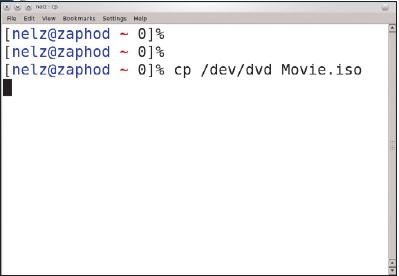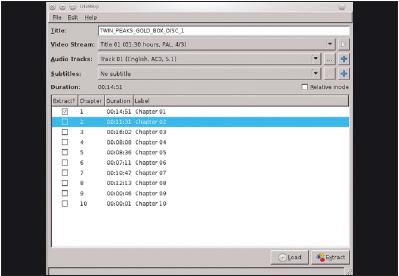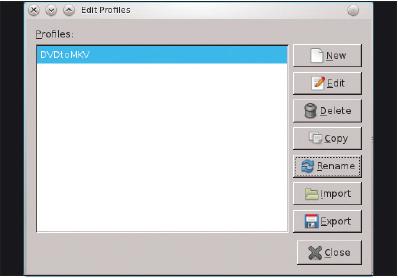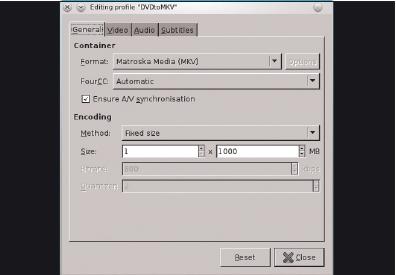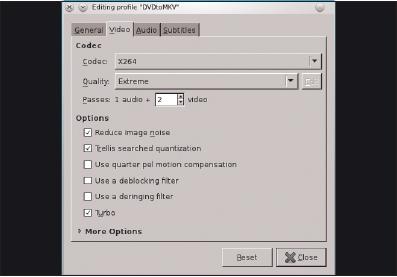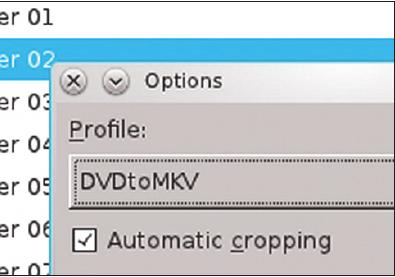LXF143:Ответы
|
|
|
Содержание[убрать]
|
Ответы
- Есть вопрос по открытому ПО? Пишите нам по адресу answers@linuxformat.ru.
1 Ошибка ввода/вывода
В Мой жесткий диск объемом 1 TБ разбит на разделы, поделенные между Windows XP и Linux Mint, плюс раздел подкачки и раздел размером 500 ГБ для резервной копии данных. А еще у меня есть второй диск 500 ГБ, где хранятся все мои данные — с ним-то и возникла проблема.
Я только что обнаружил, что мой ежемесячный процесс резервного копирования перестал работать из-за ошибки чтения. Методом исключения я проследил причину проблемы вплоть до файла, расположенного в неком каталоге, видимом в XP, но не в Linux. В XP он невелик — только 73 байта, но мне не удалить ни его, ни папку, в которой он находится. Зарегистрировавшись в Linux как root, я уперся в ту же проблему. При попытке удалить файл появляется сообщение об ошибке:
Error stating file as /media/Data_in/medical/.~.pmr_ra_cts.doc
Запуск Parted Magic и Test Disk с целью выполнения анализа цилиндра приводит к появлению ошибки чтения read error 396/15/15, и я вправе предполагать, что нашел причину проблемы. Я не хочу переформатировать весь диск, только чтобы освободиться от проблемного файла — не подскажете ли вы мне способ удалить этот файл без форматирования диска?
Джон Йейтс [John Yates]
О В Вашей файловой системе появился поврежденный блок, не позволяющий выполнить ни одну операцию. Файл, на который влияет этот блок, скорее всего, серьезной роли не играет. Это не сам DOC-файл, потому что они не бывают столь малы, как 73 байта. Так что это, скорее всего, файл блокировки [lock file], оставшийся после редактирования – его потеря не создаст Вам проблем.
Решение зависит от причины и серьезности повреждения файловой системы. Если оно чисто программное, что бывает из-за некорректного останова или сбоя системы, это проблема решаемая. Вы не сообщили, какая у Вас файловая система, но в случае NTFS сначала попробуйте запустить Scandisk в Windows. Альтернативный вариант, пригодный для любой файловой системы – применить один из инструментов fsck, например, e2fsck, если это файловая система ext2/3/4. Пусть это первый раздел на втором диске; тогда скомандуйте
sudo e2fsck -f /dev/sdb1
Файловая система при выполнении этого процесса должна быть отмонтирована (e2fsck известит Вас, если это не так). Кроме того, можно запустить Gparted с большинства Live CD – просто щелкните правой кнопкой мыши на затронутом разделе и выберите команду Check.
Если это не поможет, значит, либо файловая система повреждена очень серьезно, либо налицо сбой оборудования – сообщения об ошибках, поступающие от fsck, подскажут, что имеет место. В любом случае, первый шаг – перекинуть свои данные в безопасное хранилище. После этого воссоздание файловой системы и возврат данных на место не составят труда, если причина состояла в повреждении файловой системы.
Если же проблема с аппаратурой, или на диске появился поврежденный блок, то команда format соответствующим образом его пометит, и диск продолжит работу, лишь немного уменьшив емкость. К сожалению, поврежденные блоки похожи на автобусы – то ни одного не дождешься часами, а то они сыплются один за другим. Кроме того, существует явная возможность того, что Ваш диск проявил симптом предстоящей кончины. Жесткие диски используют систему под названием SMART (self-monitoring, analysis, and reporting technology), способную определить ранние симптомы отказа. Активизируйте SMART в BIOS на Вашем компьютере, затем установите пакет smartmontools (http://smartmontools.sourceforge.net) и скомандуйте
sudo smartctl -t short /dev/sdb
Тест пойдет в фоновом режиме. Подождите, пока не получите сообщение о его завершении, и просмотрите, нет ли ошибок, по команде
sudo smartctl -l error /dev/sdb
Более подробную информацию выведет команда
sudo smartctl -a /dev/sdb
Если обнаружатся проблемы, замените диск, пока не потеряно что-нибудь важное. Кроме того, существует демон SMART, работающий в фоновом режиме: он наблюдает за дисками и уведомляет по электронной почте об обнаружении проблем. Сайт smartmontools и сопутствующая документация объяснят все это подробнее. НБ
2 At с трех попыток
В Я с большим интересом прочел вашу статью про демон at, и, как фанат cron, счел ее любопытной. Я пытаюсь запустить скрипт преобразования видео на моем третьем разделе (Storage2), но при запуске программы в 15:00 командой
echo “./toavi.sh” | at 15:00
ничего не происходит. Я ввел команду cd /Storage2/’Audio Visual’/Anime в начало скрипта, и при запуске ее вручную все работает хорошо. Нет ли способа запустить команду at, перенаправив вывод в файл logfile.txt, чтобы узнать, в чем проблема?
Стив Томпсон [Steve Thompson]
О Вывод команды at довольно скуден, но есть пара мест, куда стоит заглянуть. В первую очередь, определите, какие именно задания at выполняет, набрав
atq
Выведется очередь заданий от Вашего пользователя. В первом столбце указан номер задания, и им можно воспользоваться для вывода подробных сведений о задании. Следующая команда (где N – номер задания) выведет скрипт, который atd запустит в указанное время:
at -c N >jobscript
Этот длинный скрипт состоит в основном из всяких присваиваний, так как он воссоздает среду на момент времени, в который задание было запланировано, включая текущий каталог. Вы можете проверить, что произойдет, командой
/bin/sh jobscript
Если она сработает, то следующий шаг – проверить, что с ней сделает команда at. Если команда at не сможет запустить задание, она должна сделать об этом запись в системном журнале – обычно он называется /var/log/messages. Чтобы прочесть этот файл, надо зарегистрироваться в системе от имени root. Найдите сообщения от atd, дав команду:
sudo grep atd /var/log/messages
Когда команда atd запустит задание, она использует /usr/sbin/sendmail для отправки по почте вывода, stdout и stderr пользователю, запустившему ее. Добавление параметра -m к команде at велит ей отправлять информацию по почте даже тогда, когда никакого вывода сгенерировано не было. Большинство дистрибутивов имеют локальную почтовую систему, но Ваш почтовый клиент может быть не настроен на сбор локальной почты, и многие люди часто вообще забирают почту только с почтового сервера своего ISP. Почта обычно хранится в каталогах ~/.Mail или ~/.maildir, в зависимости от настройки локальной почтовой системы. Настройте свой почтовый клиент на прием оттуда почты с целью просмотра вывода atd.
Запуская скрипт оболочки, можно повысить его информативность, чтобы увидеть, далеко ли заходит его выполнение и нет ли проблем. Некоторые любят применять в скриптах команды echo, но сначала добавлять их, а потом за ненадобностью удалять не слишком удобно. Более простое решение – добавить в начало скрипта
set +x
Эта команда велит Bash (или другой используемой Вами оболочке) выводить на экран каждую строку перед ее исполнением, и Вы будете видеть, что происходит. Сравните вывод при ручном запуске этой команды с тем, что пришлет Вам по почте atd, и определите, на каком этапе скрипт застопоривается.
При тестировании Вы можете предпочесть управлять выполнением задания, а не передавать его atd. Остановите сервис atd, затем выполните задание один раз с помощью:
echo “./toavi.sh” | at now sudo atd -s
Эти команды обработают все задания, поставленные в пакетную очередь, и завершат выполнение. НБ
3 Меню мультизагрузки
В Я хотел бы добавить в свою систему с двойной загрузкой еще один дистрибутив Linux. На первом жестком диске у меня Windows XP Media Centre. На втором жестком диске я создал раздел swap, раздел boot и раздел root для Linux Mint 10, а также большой раздел home. Как я понимаю, можно использовать раздел /home из обоих дистрибутивов, и, конечно, пользоваться одним и тем же разделом swap.
Джоэль А. Хаус [Joel A House]
О Безопаснейший способ добавить в Вашу систему еще один дистрибутив (кстати, FreeBSD не является дистрибутивом Linux, но совет и для него годится), не сбивая существующий у Вас загрузчик – велеть установщику нового дистрибутива поместить свой загрузчик в раздел root, а не в главную загрузочную запись (MBR) первого жесткого диска. Тогда имеющаяся загрузочная конфигурация останется нетронутой.
Перезагрузившись в первый раз, Вы увидите прежнее загрузочное меню, причем без опции выбора нового дистрибутива. Не волнуйтесь, с новым загрузчиком все в порядке – Вам просто нужно известить о нем старый загрузчик. Загрузитесь в Mint, вызовите файл /etc/grub.d/40_custom в Вашем любимом текстовом редакторе от имени root и дайте следующие команды, где hdX,Y – это раздел, содержащий корень нового дистрибутива и его загрузчик:
menuentry “FreeBSD” {
insmod ufs2
set root=(hdX,Y)
chainloader +1
}
Grub использует другой способ нумерации разделов: X — это номер диска, а Y – номер раздела на диске. Чтобы подчеркнуть отличие, Grub и отсчет начинает с нуля, так что /dev/sdb5 превращается в hd1,4. Теперь скомандуйте
sudo update-grub
Изменения войдут в силу. При последующей загрузке в меню появится еще одна опция, для выбора нового дистрибутива. При установке нового дистрибутива, использующего Grub2, ситуация немного отличается: здесь применятся OS-prober, который определяет другие ОС и добавляет их автоматически. Если Вы установите Xubuntu после Mint, то установщик обнаружит Mint и добавит в загрузочное меню. Если у Вас стоит FreeBSD, возможно, понадобится скопировать файл /etc/grub.d/40_custom с раздела Mint.
Альтернатива – велеть инсталлятору Xubuntu установить загрузчик на своем корневом разделе, а затем загрузить Mint и скомандовать
sudo update-grub
Установленная копия Xubuntu будет обнаружена и добавлена в меню Mint.
Для совместного использования раздела swap несколькими дистрибутивами Linux достаточно велеть инсталлятору использовать существующий swap-раздел. Разделение swap между Linux и FreeBSD возможно, но требует ухищрений: потребуется отредактировать скрипты инициализации Linux, чтобы при каждой загрузке на разделе перед его монтированием запускалась команда mkswap. Обычно проще бывает завести для Linux и FreeBSD отдельные разделы swap.
Раздел /home совместно использовать легко: только велите инсталлятору не форматировать этот раздел, а просто воспользоваться им. Но один и тот же раздел home для всех дистрибутивов – плохая идея: они могут использовать разные версии одного и того же ПО, что может привести к ужасным конфликтам файлов настройки. Если Ваш пользователь везде имеет один и тот же идентификатор – а при работе с производными Ubuntu так и будет, потому что у первого пользователя всегда идентификатор 1000 – Вы можете настроить разные пользовательские каталоги для всех дистрибутивов. Простейший способ сделать это – назвать пользователей разными именами. После этого Вы сможете предоставить в общий доступ важные файлы, создав символические ссылки на каталоги из одного домашнего каталога в другие, например:
sudo ln -s /home/mintuser/documents /home/xubuntuuser/ sudo ln -s /home/mintuser/photos /home/xubuntuuser/
НБ
4 Тачпад в параличе
В У нас с женой два ноутбука Acer Aspire. Один из них, модель 7720g, работает под Windows 7 и Ubuntu 10.10 под Wubi, не зная горя. Второй, модель 5553, тоже поставлялся с Windows 7, но не дает Ubuntu работать с клавиатурой и тачпадом. Инсталляция под Wubi проходит хорошо, но после перезагрузки начинаются проблемы. Выбор в меню Grub проходит нормально, но затем, перед появлением экрана регистрации, мелькает сообщение:
[6.663913] disabling IRQ #18
Загрузка продолжается, но когда появляется экран регистрации, ни клавиатура, ни тачпад не работают. Продолжить работу можно, подключив мышь через USB и пользуясь экранной клавиатурой, но мышь управляется очень плохо. Подключение USB-клавиатуры помогло больше — все клавиши, в том числе и клавиши курсора, работают нормально.
Мы искали информацию в Web по ключе вым словам interrupt #18, но решения не нашли. Не подскажете ли вы, что предпринять?
Майкл и Шейла Бэйтс [Michael and Sheila Bates]
О Похоже, это довольно частая проблема. Одно из предположений – добавить к загрузочным параметрам ядра irqpoll. Чтобы протестировать этот совет, при загрузке нажмите клавишу Shift и удерживайте ее, пока не появится меню Grub, затем выберите загрузку Ubuntu и нажмите клавишу E, чтобы отредактировать параметры загрузки. Найдите строку, начинающуюся с linux, перейдите в ее конец и добавьте irqpoll, чтобы вся строка заканчивалась примерно так:
quiet splash irqpoll
Теперь нажмите клавиши Ctrl+X для перезагрузки с новыми опциями. Если это решит проблему, можно сделать изменение постоянным, отредактировав файл /etc/default/grub от имени root. Из терминала скомандуйте
sudo nano /etc/default/grub
Теперь найдите настройку GRUB_CMDLINE_LINUX_DEFAULT и добавьте в конец строки irqpoll, чтобы она выглядела примерно так:
GRUB_CMDLINE_LINUX_DEFAULT=”quiet splash irqpoll”
Нажмите Ctrl+X, чтобы сохранить настройки и выйти, затем скомандуйте
sudo update-grub
Изменение войдет в силу. Теперь элемент загрузочного меню по умолчанию будет включать irqpoll. Кроме того, можно изменить и загрузочные параметры для Live CD. При загрузке нажмите клавишу Shift и удерживайте ее, пока не появится загрузочное меню. Затем нажмите F6, чтобы появилось меню Other Options, затем – Esc, чтобы закрыть его. Теперь Вы сможете отредактировать параметры непосредственно и нажать Enter, чтобы загрузиться.
Известна и другая причина проблемы: конфликт с IDE-контроллером. Тогда войдите в меню BIOS Вашего компьютера при загрузке – в руководстве пользователя должно быть сказано, какую клавишу нажать, чтобы попасть в это меню.
Найдите опцию для контроллера SATA и измените режим контроллера с IDE на AHCI. AHCI – стандартный режим для контроллеров SATA, но режим IDE предоставляется, и обычно используется по умолчанию, потому что некоторые программы не ладят с AHCI – в частности, ряд версий Windows. Если проблема вызвана не irqpoll, так Вы почти наверняка ее решите. Windows 7 должна справляться с дисками AHCI, хотя известно, что Vista имела с этим проблемы, если только не установить добавочный драйвер. Симптом этой проблемы – жалоба Windows на необнаружение загрузочного диска. Если Вам нужно активизировать в Windows драйверы AHCI, см. http://support.microsoft.com/kb/922976. НБ
5 Беспроводной оптимизм
В У меня Sony Vaio с беспроводной картой Intel PRO/Wireless 3915ABG (802.11a/b/g). Недавно я обновил свой дистрибутив до Ubuntu 10.10 и, к моему разочарованию, скорости моих беспроводных соединений катастрофически упали. В моей системе с двойной загрузкой я в Windows 7 получаю скорости до 40 MBps, а в Ubuntu не больше 3 MBps. Я пытался найти ответ на форумах и даже послал отчет о проблеме в Canonical, но безуспешно. С момента обновления до 10.10 прошло уже два месяца, но ничего не изменилось. Что за дела?
Марк Джезинки [Mark Jesinkey]
О Похоже, что Windows Вас надувает. Предельная скорость 802.11g – 54 Mbps; здесь буква b строчная, и речь идет о мегабитах. Так как в байте 8 бит, теоретический максимум скорости соединения – 6,75 MBps. В реальности, накладные расходы TCP, необходимость и принимать, и передавать пакеты, а также неидеальный прием еще снижают эту цифру, чуть ли не вдвое. Скорость в 40 MBps требует соединения Gigabit Ethernet. Вы не привели данные о скорости в более старой версии Ubuntu, но вряд ли она была много выше.
Есть очень удобный инструмент для тестирования «сырой» скорости [raw speed, скорость с учетом передачи служебной информации, – прим. пер.] сетевого канала: iperf (http://iperf.sourceforge.net), доступный через репозитории Ubuntu. Установите его на двух компьютерах в Вашей сети. Это терминальная программа, но она очень проста – нужно запустить ее как сервер на одном из компьютеров командой
iperf -s
Затем на втором компьютере запустите программу как клиента, командой
iperf -c HOSTNAME
Здесь HOSTNAME – либо имя хоста, либо IP-адрес компьютера, где работает сервер. Программа проработает 10 секунд и сообщит скорость передачи данных в мегабитах в секунду для обоих терминалов. Несколько опций позволяют модифицировать вывод: например, опция -f M переключает отображение вывода на мегабайты. Это «сырой» трафик TCP, и фактически передачи файлов будут идти на более низкой скорости, но полученные результаты дадут представление о качестве Вашего канала связи.
Для проверки я протестировал ноутбук через канал связи 802.11n, поставив его в метре от точки доступа, и получил скорость 4,5 MBps, а для канала Gigabit Ethernet – 6,75 MBps, так что 40 MBps для беспроводного канала – это чистая фикция.
Программа iperf может не только протестировать Ваш канал связи, но и замерить влияние внесенных изменений. Вас удивит, как сильно меняется ситуация при простом перемещении относительно точки беспроводного доступа.
6 Про слэш и Bash
В Работая с командной строкой, я допустил мелкую ошибку, которая до сих пор меня интригует. Я не смог найти этому обоснования, но, может, я что-нибудь проглядел. Я переходил в корневой каталог моего Debian командой
$ cd /
но мои пальцы перестарались, набрав
$ cd //
Вместо выдачи сообщения об ошибке, подсказка и pwd показали // , а не /. Дивясь, не появилась ли некая новая ветвь в моей файловой системе, я вывел ее содержимое и обнаружил, что и в /, и в // все одинаково.\
Похоже, что или Bash, или файловая система съедают двойной слэш в начале пути, но какой в этом смысл? Я уже заметил его использование для URL, например, таких, как ftp://some.server или http://other.sites, но при чем тут мой корневой каталог? Бывают ли случаи, когда полезен локальный путь с двойным слэшем?
Лоран [Laurent]
О Видимо, это идиосинкразия Bash, применимая только к двойному слэшу в начале пути. Команда cd //mnt ведет себя так же, но команды cd /// или cd /mnt//cdrom – нет. Двойной слэш производит впечатление безвредного косметического ляпа, который существует довольно давно. Поиск в Google показал, что похожий вопрос уже задавался шесть лет назад. Он применим только к Bash – остальные оболочки, например, Zsh, ведут себя так:
% cd // % pwd /
Это поведение ожидаемо. Оно не имеет ничего общего с двойным слэшем в URL, где: // служит разделителем между названием протокола (http, ftp и т. д.) и именем хоста.
У Вас есть три варианта действий: игнорировать эту ошибку, перейти на другую оболочку или аккуратнее печатать. НБ
7 DAB или GPS
В Существуют ли интерфейсы — либо карты PCI, либо USB-брелки — через которые на ПК с Linux можно было бы принимать радио DAB (настоящий сигнал DAB, а не станции, передаваемые через DVB, которые можно принимать на TV-тюнер) и сигнал GPS?
Эндрю Вуд [Andrew Wood]
О Существуют как PCI-, так и USB-приемники, и ядро Linux включает драйверы для типового USB-приемника. Правда, найти их довольно сложно. Возможно, Вам больше повезет с приемом Ваших любимых станций через Internet, например, через мобильный 3G-модем, потому что у них обычно тот же битрейт и качество.
С GPS ситуация получше, так как существует ряд самостоятельных приемников GPS для связи через Bluetooth. Я когда-то пользовался таким и получал неплохие результаты. Соединение Bluetooth избавляет от проводов между приемником и компьютером – хотя приемник надо разместить там, где есть хорошая видимость неба. Приемники GPS применяют для связи стандартный протокол NMEA 0183, так что любой из них должен работать, и все они предоставляют к ПО интерфейс последовательного типа.
Основная программа GPS для Linux – GpsDrive (http://www.gpsdrive.de), она отображает Ваше местоположение на масштабируемой карте. Если Вы хотите замкнуть приемник на свое собственное ПО, демон Gpsd (http://gpsd.berlios.de) предоставит интерфейс и диагностические инструменты. Настройка ПО зависит от Вашей аппаратуры и среды, но оба сайта предоставляют обильную документацию. Не зная, зачем Вам это нужно, более детальный совет дать трудно. НБ
8 Последовательный USB
В Я хочу подключить мой старый наладонник 200LX Palmtop к ноутбуку ThinkPad T60, но у него нет последовательного порта. Как лучше всего это сделать? Наладонник использует последовательный кабель для подключения к настольному ПК через последовательный порт COM1.
jozien17, с форумов
О Вам нужен переходник-адаптер с USB на последовательный порт; он и стоит недорого. Они делаются для различных целей – от бесперебойных источников питания до контроллеров X10 и счетчиков электроэнергии – и работают так же, как и сам последовательный интерфейс. Все мои адаптеры были в разное время куплены на eBay – и часто это лучшее место для таких покупок, потому что в розничных магазинах электроники цены обычно выше, чем в онлайн-магазинах.
Существует масса чипсетов для этих устройств, и большинство, если не все, поддерживаются ядром Linux. Для подстраховки покупайте устройства, у которых особо упомянута поддержка Linux – меньше будет мороки. Да и зачем делать бизнес людям, которые Linux не признают?
Будучи подключены, эти устройства создают устройство ttyUSB – поэтому первое будет называться /dev/ttyUSB0. Для «чистых» последовательных портов ситуация будет иной, потому что Linux-эквивалент COM1 – /dev/ttyS0. Изменив в своем ПО настройки так, чтобы они отражали это отличие, Вы не натолкнетесь ни на какие проблемы.
Единственной возможной сложностью может оказаться отсутствие корректного модуля, если у Вас индивидуальное ядро. После подключения устройства запустите dmesg или скормите Google номера идентификаторов, полученных от команды lsusb, чтобы выяснить, что это за устройство и какой драйвер ему нужен. Любое стандартное ядро типового дистрибутива должно иметь их по умолчанию. НБ
Большой вопрос Какой лучший способ DVD-риппинга?
В Я хочу списать содержимое моих DVD в файлы, максимально сохранив качество. На это у меня есть две причины. Во-первых, мне нужен доступ к моим фильмам через видеоплейер MythTV, чтоб не перелопачивать диски, если захотелось посмотреть кино. Во-вторых, я хочу смотреть фильмы на нетбуке, когда я в пути.
Как лучше это сделать? GUI-программа будет кстати, но мне бы хватило и утилиты командной строки, только без ввода сотен загадочных опций.
Брайан Донован [Brian Donovan]
О «Лучший» способ зависит от компромиссов, на которые Вы готовы пойти. Лучшее качество и самое полное воспроизведение функций DVD дает зеркальное копирование DVD. Компромиссом в данном случае является то, что на каждый диск потребуется 9 ГБ памяти на жестком диске. Вы можете создать ISO-образ DVD в терминале, набрав команду
cp /dev/dvd somemovie.iso
Их воспроизводит большинство видеопроигрывателей. Особенно хорошо подходит VLC, так как предоставляет все меню и спецвозможности. Если DVD зашифрован, придется установить libdvdcss на всех устройствах, предназначенных для воспроизведения файла. Альтернатива – создать незашифрованную копию с помощью vobcopy или dvdcpy (часть пакета OGMRip):
dvdcpy /dev/dvd
Однако такие файлы не умеет воспроизводить MythVideo.
Если у Вас мало памяти, обдумайте сжатие файлов. Качество снизится, но DVD кодируются с достаточно высоким битрейтом, выдерживающим значительное сжатие без особой потери качества. Одна из программ, пригодных для этого – OGMRip (http://ogmrip.sourceforge.net), она допускает захват видео в различных форматах, а не только в AVI, как другие. Это важно, потому что форматы типа Matroska хранят информацию о частях DVD.
Откройте OGMRip и выберите DVD. Появится список частей в первом фильме. При проверке настроек выберите для кодирования одну часть: это ускорит дело. Перед кодированием DVD надо создать профиль, определяющий вывод. Если вы кодируете для проигрывания на конкретном устройстве, то сайт OGMRip предлагает ряд готовых профилей; их можно скачать и импортировать. Иначе – выберите Edit > Profiles, нажмите кнопку New и дайте новому профилю имя, а затем нажмите кнопку Edit, чтобы задать параметры. Ваша забота – только формат и размер; на вкладке General можно задать фиксированный битрейт, либо указать размер и позволить OGMRip вычислить битрейт, установить кодек и качество на вкладке video. Для прочих параметров сойдут значения по умолчанию. Затем закройте окно профилей, выберите часть и нажмите кнопку Extract, затем выберите только что созданный профиль – и идите ставить чайник, потому что эта операция требует времени.
Если преобразуются файлы, а не DVD – или Вы уже скопировали DVD в ISO-файлы – можно поставить операцию кодирования в очередь, а затем настроить еще одну. Когда вся очередь будет готова, запустите OGMRip на кодирование всех файлов одновременно. ГМ
Шаг за шагом: Копирование DVD на жесткий диск
- 1 Копирование диска
- Простейший способ копирования DVD с наивысшим качеством – списать его целиком командой cp, но полученный файл будет большого объема.
- 2 Выбор части
- OGMRip сохраняет части DVD, и можно кодировать по части за раз, чтобы быстрее проверять настройки.
- 3 Создание профиля
- Профилей по умолчанию нет, поэтому либо создайте пару-тройку, либо скачайте и импортируйте несколько профилей с сайта OGMRip.
- 4 Выбор формата
- Для максимальной совместимости выберите AVI, или, для получения более широких возможностей, один из более современных форматов. Кроме того, здесь можно указать размер файла или битритейт.
- 5 Выбор кодека
- Настройки кодека и качества существенно влияют на качество итогового видео и на время, необходимое для его получения.
- 6 Запуск процесса
- Нажатие кнопки Extract дает еще несколько вариантов выбора, включая установку очередности преобразований перед началом кодирования.
Часто задаваемые вопросы DHCP
- Что такое DHCP?
- Это сокращение от dynamic host configuration protocol [динамический протокол настройки хостов]. Подключая компьютер к сети, нужно дать ему определенную информацию – например, IP-адрес, куда отправлять запросы для компьютеров, о которых он не знает, и адреса DNS-серверов. Вместо того, чтобы делать все это вручную, что обычно называют статической адресацией, компьютер может воспользоваться динамической информацией, получаемой с сервера. Это облегчает работу с большими сетями и упрощает перемещение между сетями – как часто бывает с ноутбуками.
- DNS? А это что такое?
- Доменная служба имен [domain name service]. Это сервис, преобразующийдоменные имена, как, например, www.linuxformat.co.uk, в сетевые – например, 212.113.202.71.
- Как это работает?
- Клиент, то есть ваш компьютер, рассылает запрос «обнаружения» через сеть. Принимают запрос все компьютеры сети, а отвечают на него только серверы DHCP. Все серверы возвращают свои «предложения»; клиент выбирает, какое из них принять, и запрашивает у сервера соответствующую информацию – IP-адрес для компьютера, адреса DNS-серверов и адрес шлюза.
- Шлюза? В смысле, Gateway? Изготовителя компьютеров?
- Нет, это другой шлюз. Шлюзом по умолчанию в сети называется адрес, на который посылается весь трафик для компьютеров вне вашей сети. Шлюз отправляет трафик во внешнюю сеть и маршрутизирует к вам ответы.
- Где мне найти сервер DHCP?
- Обычно для этого не нужен отдельный пакет. Большинство маршрутизаторов, включая широкополосные или беспроводные модемы/маршрутизаторы, содержат DHCP-сервер, предоставляющий адреса для вашей локальной сети. Провайдеры доступа через кабельные модемы тоже используют DHCP для предоставления вам IP-адреса, когда вы включаете свой компьютер и модем. Если вы хотите запустить собственный DHCP-сервер для своей сети, то практически наверняка ваш дистрибутив включает и серверную, и клиентскую части DHCP. Поищите DHCP через свой менеджер пакетов или воспользуйтесь dnsmasq с http://www.thekelleys.org.uk/dnsmasq.
- А что такое периоды DHCP?
- Когда вы закрываете сетевое соединение, ваш компьютер извещает сервер DHCP, что адрес освободился, и сервер может использовать его повторно. Если это не сделано должным образом, IP-адрес серверу не возвратится. Периодом [lease] DHCP называется срок, на который сервер DHCP выдает клиентам IP-адреса во временное пользование – ваш клиент знает, что до истечения этого срока надо запросить о продлении адреса, или его отберут и выдадут другому клиенту.
Краткая справка про… Псевдонимы
Автозавершение экономит время набора команд и имен файлов, но еще нужно помнить или отыскивать правильные аргументы. Не проще ли установить их по умолчанию? А может, вообще наплодить команд запуска программы с разными аргументами? Все это, и еще многое, возможно при использовании псевдонимов [alias, алиасов] оболочки.
Скорее всего, по умолчанию псевдонимы у вас уже есть. Наберите ‘ll’ в оболочке, и, вероятно, увидите список файлов в длинном формате, с размером файлов, датой и владельцами – потому что многие дистрибутивы делают ll псевдонимом ls -l. Чтобы увидеть доступные псевдонимы, наберите alias без аргументов.
Для создания псевдонима, наберите:
alias la=”ls -lhA --color=auto”
Теперь, набрав la [list all, показать все] в текущей оболочке, вы увидите список с цветным выделением, подробной информацией и отображением скрытых файлов. Введенный вами псевдоним заменяется соответствующей ему строкой перед выполнением его оболочкой. Но при открытии новой оболочки вашего псевдонима может там и не быть: в каждой оболочке работает своя команда alias. На вид здесь работы еще больше, чем с запоминанием команд, но ее можно автоматизировать. К некоторым файлам оболочка обращается при каждом запуске. Общие для всей системы настройки содержатся в /etc/profile, там-то дистрибутив и хранит свои псевдонимы. Затем каждый пользователь может настраивать собственные псевдонимы в файлах конфигурации своей оболочки.
Псевдоним умеет выполнять больше одной команды, например:
alias foobar=”foo --foo-opts ; bar --bar-opts”
Так можно автоматизировать простые последовательности команд, не прибегая к скриптописанию.